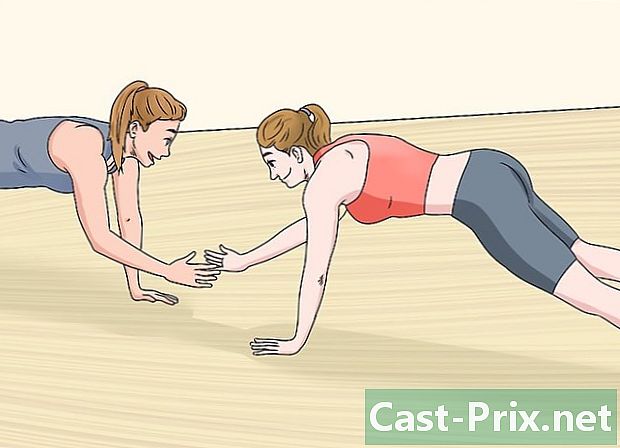A lezárt Mac javítása
Szerző:
Roger Morrison
A Teremtés Dátuma:
28 Szeptember 2021
Frissítés Dátuma:
21 Június 2024

Tartalom
Ebben a cikkben: Nyisd ki a MacDetect-et az ok hivatkozásairól
A pizza. A tarka kerék. A halál kereke. Nem számít, hogy szereti ezt nevezni, ez a szivárványkerék, amely megjelenik a Mac képernyőjén, és nem tűnik el, azt jelzi, hogy számítógépe "ültetett". Különböző módon lehet megoldani ezt a problémát.
szakaszában
1. rész Oldja fel Mac-jét
-

A program kényszerítése zárjon be. Ha egy program összeomlik, de a számítógép továbbra is reagál, akkor arra kényszerítheti a programot, hogy állítsa le és folytassa a számítógép használatát. Különböző módok vannak a program bezárására.- Kattintson az asztalra vagy egy másik nyitott ablakban az összeomlott programból való kilépéshez. Válassza az Apple menüt, és válassza a lehetőséget Kényszerítse a bezárást. Jelölje ki a programot, és válassza a lehetőséget Kényszerítse a bezárást a program bezárásához.
- Nyomja meg a gombokat megbízás+⌥ Opció+Esc a menü eléréséhez Kényszerítse a bezárást. Kattintson a blokkolt programra és válassza a lehetőséget Kényszerítse a bezárást.
- Miközben tartja a gombot ⌥ Opció és Ctrl megnyomva válassza ki a program ikont a dokkban, majd kattintson az OK gombra Kényszerítse a bezárást a menüben.
-

Indítsa újra a számítógépet. Ha a rendszer nem válaszol, vagy nem tudja elérni a menüt Kényszerítse a bezárást, kényszerítheti a számítógép újraindítását. A számítógép újraindításának különféle módjai vannak, még akkor is, ha nem tudja mozgatni az egeret.- Nyomja meg a gombokat megbízás+Ctrl+kiadás kényszeríteni a számítógép újraindítását. Érintés kiadás a billentyűzet jobb felső sarkában található. Lehetséges, hogy a leütési gomb nem létezik az újabb MacBook-okon.
- Ha a kezelõparancs nem mûködik, vagy a számítógép nem rendelkezik letéti gombbal, válassza ki és tartsa kb. Öt másodpercig lenyomva a bekapcsológombot a számítógép kikapcsolásához. A MacBooks rendszeren a bekapcsoló gomb a billentyűzet jobb felső sarkában található. Az iMacs és más számítógépek hátulján található.
2. rész Az ok észlelése
-

Határozza meg a probléma okát. A problémát egy program vagy rendszer okozhatja. Ha a blokkolás csak egy adott program futtatásakor következik be, akkor valószínű, hogy a program okozza a problémát. Ha a blokkolás véletlenszerűen történik, vagy amikor napi munkát végez a számítógépen, akkor valószínű, hogy az operációs rendszer okozza a problémát. Ha a számítógép egy eszköz, például nyomtató vagy USB flash meghajtó használata közben összeomlik, akkor az eszköz elakadhat. A probléma okának ismerete segít megoldani a problémát. -

Ellenőrizze a rendelkezésre álló helyet. Ha kevés szabad hely van a rendszerindító lemezen, a rendszer instabilitását okozhatja. Általában a rendszerindító lemezen (az operációs rendszer fájljait tartalmazó lemezen) legalább 10 Gb szabad helynek kell lennie. Ha a rendszerindító lemezen rendelkezésre álló terület kevesebb, mint 10 Gb, problémák merülhetnek fel.- A rendelkezésre álló terület méretének leggyorsabb megismerése az Apple menü elérése és a kattintás A Macről. Válassza a longlet lehetőséget tárolás hogy megnézze a felhasznált helyet és a rendelkezésre álló helyet. Ha a rendelkezésre álló terület kevesebb, mint 10 Gb, töröljön néhány olyan fájlt vagy programot, amelyeket már nem használ.
-

Készíts egy frissítés. Frissítse az operációs rendszert és az alkalmazásokat. A tapasztalt elzáródás gyakori probléma lehet, amelyet az OS X operációs rendszer egy újabb verziója javított ki. A rendszer frissítése megoldhatja a problémát.- Az Apple menüben kattintson a gombra Rendszerfrissítés. Töltse le és telepítse a rendelkezésre álló frissítéseket. A számítógép megkeresi és telepíti az elérhető frissítéseket az operációs rendszerhez és a Mac App Store-on keresztül telepített egyéb alkalmazásokhoz.
- Frissítse azokat az alkalmazásokat, amelyek nem az App Store-ból származnak. Ha az alkalmazásokat az alkalmazásbolton kívül telepítette, akkor azokat külön kell frissítenie, vagy telepítenie kell az egyes alkalmazások legújabb verzióját.
-

Húzza ki az összes eszközt. Az eszköz problémája néha a számítógép összeomlását okozhatja. Húzza ki az összes perifériát, ideértve a nyomtatókat, a szkennereket és a külső merevlemez-meghajtókat vagy a hüvelykujj-meghajtókat.- Csatlakoztassa újra az eszközöket egyenként, hogy meghatározzák, melyik okozza a problémát.
- Ha megtalálja a problémát okozó eszközt, keressen az interneten, hogy megtudja, vajon más felhasználóknak is volt-e ez a probléma, és vannak-e megoldások.
-

Biztonságos indulás. Ha az előző lépések egyike sem oldja meg a problémát, akkor a biztonságos indítás lehet a megoldás. Ez csak az OS X futtatásához szükséges fájlokat tölti be, és automatikusan különféle hibaelhárítási szkripteket futtat- A biztonságos indításhoz indítsa újra a számítógépet, és tartsa lenyomva a gombot. Shift amint meghallja az indítási hangot. Ez aktiválja az üzemmódot Biztonságos indulás. Ha a számítógép automatikusan újraindul, miközben a biztonságos rendszerindítási mód engedélyezve van, akkor valószínű, hogy a rendszerindító-meghajtóval kapcsolatos probléma megoldódik.
- Ha a számítógép biztonságos módban működik megfelelően, indítsa újra a számítógépet rendesen, hogy megbizonyosodjon arról, hogy a biztonságos indítás során megoldódott-e a probléma.
-

Javítsa meg a rendszerindító lemezt. Ha probléma van a rendszerindító lemezzel, akkor ezt a beállítással oldhatja meg Lemez segédprogram helyreállítási módban vagy felépülés .- Indítsa újra a számítógépet, és tartsa lenyomva a gombot megbízás+R indítás közben.
- Kattintson a HD helyreállítás a megjelenő menüben.
- Kattintson a Lemez segédprogram.
- Válassza ki azt a meghajtót, amelyben problémákat kíván keresni, majd válassza az opciót javítás vagy longlet S.O.S.
- választ Javítsa meg a lemezt hogy elkezdje a problémák keresését. A probléma észlelése után a Lemezkezelő megpróbálja automatikusan megoldani a problémát. A probléma megoldása időt vehet igénybe.